6 Решения за грешката “Aw, Snap!” в Google Chrome

Разберете как да се справите с грешката “Aw, Snap!” в Chrome, с списък на ефективни методи за решаване на проблема и достъп до сайтовете, които желаете.
Поради увеличаването на отдалечената работа, причинено от ограниченията за пътуване, свързани с Covid-19, Zoom отбеляза огромно увеличение в употребата. Голяма част от това увеличение на популярността е от фирми, които го използват за провеждане на дигитални срещи „лице в лице“, вместо просто да използват телефонни обаждания. Докато Zoom по подразбиране използва изгледа „Активен високоговорител“, който дава приоритет на видеопрозореца на човека, който в момента говори, при големи срещи може да предпочетете да използвате изгледа „Галерия“.
Изгледът „Галерия“ ви позволява да виждате видео емисиите на всички едновременно, с до четиридесет и девет видео канала, подредени на един екран, и всички други участници, показани на втори екран. Едно от нещата, които може да забележите в изгледа „Галерия“, е, че някои потребители може да нямат активирано видео от уеб камерата. Това може да се дължи на факта, че те не искат да активират уеб камерата си в момента или защото изобщо нямат такава например. Тези потребители без видео емисия ще заемат място във вашия изглед „Галерия“ с черно поле, което съдържа тяхното име, което може да се използва по-добре от потребителите с активирани уеб камери.
Zoom предлага опция за скриване на потребителите, които нямат активирано видео от уеб камерата, можете да активирате тази опция в настройките на Zoom. За да получите достъп до настройките, щракнете върху иконата на вашия потребител в горния десен ъгъл, след което щракнете върху „Настройки“.
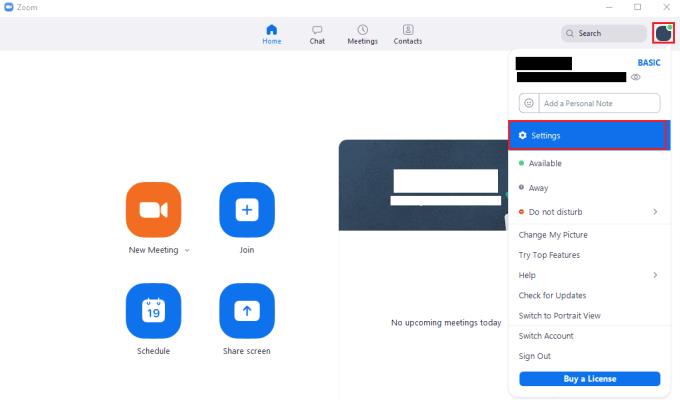
За да получите достъп до настройките на Zoom, щракнете върху иконата на вашия потребител, след това върху „Настройки“ в падащото меню.
След като влезете в настройките, превключете към раздела „Видео“, след това превъртете надолу и поставете отметка в квадратчето с надпис „Скриване на участници без видео“. Тази настройка ще се прилага за всички бъдещи и всички текущи срещи, когато се промени.
Ако просто искате да активирате бързо функцията за среща, към която вече сте се присъединили, можете да щракнете с десния бутон върху емисията на потребител и да изберете „Скриване на участници без видео“ от падащото меню.
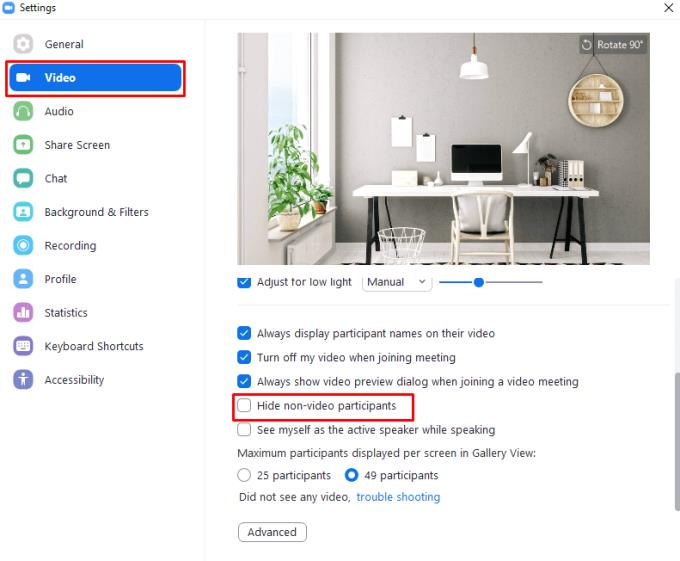
Активирайте „Скриване на участници без видео“ в настройките на „Видео“.
Разберете как да се справите с грешката “Aw, Snap!” в Chrome, с списък на ефективни методи за решаване на проблема и достъп до сайтовете, които желаете.
Spotify може да има различни обичайни грешки, като например музика или подкасти, които не се възпроизвеждат. Това ръководство показва как да ги поправите.
Изчистете историята на изтеглените приложения в Google Play, за да започнете отначало. Предлагаме стъпки, подходящи за начинаещи.
Имали ли сте проблем с приложението Google, което показва, че е офлайн, въпреки че имате интернет на смартфона? Прочетете това ръководство, за да намерите доказаните решения, които работят!
Ако се чудите какво е този шумен термин fog computing в облачните технологии, то вие сте на правилното място. Четете, за да разберете повече!
В постоянно променящия се свят на смартфоните, Samsung Galaxy Z Fold 5 е чудо на инженерството с уникалния си сгъваем дизайн. Но както и да изглежда футуристично, той все още разчита на основни функции, които всички използваме ежедневно, като включване и изключване на устройството.
Ако не сте сигурни какво означават импресии, обхват и взаимодействие във Facebook, продължете да четете, за да разберете. Вижте това лесно обяснение.
Уеб браузърът Google Chrome предоставя начин да промените шрифтовете, които използва. Научете как да зададете шрифта по ваше желание.
Вижте какви стъпки да следвате, за да изключите Google Assistant и да си осигурите малко спокойствие. Чувствайте се по-малко наблюдавани и деактивирайте Google Assistant.
Как да конфигурирате настройките на блокера на реклами за Brave на Android, следвайки тези стъпки, които могат да се извършат за по-малко от минута. Защитете се от натрапчиви реклами, използвайки тези настройки на блокера на реклами в браузъра Brave за Android.







